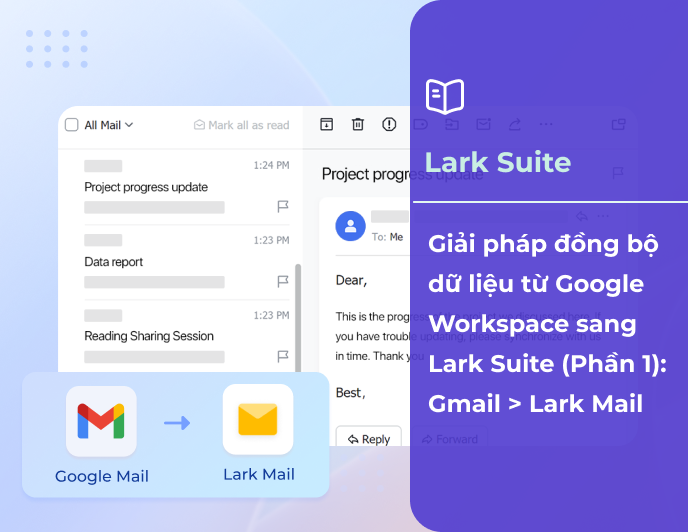Giải pháp đồng bộ hóa dữ liệu từ Google Workspace sang Lark Suite (Phần 2)
Tính năng đồng bộ hóa hai chiều hiện đang trong giai đoạn beta. Doanh nghiệp hãy liên hệ với Rikkei Digital để được kích hoạt tính năng đồng bộ hóa hai chiều giữa Lark Calendar và Google Calendar.
Mục lục
Bạn đang sử dụng cả Google Calendar và Lark Calendar? Bạn muốn đồng bộ hóa lịch từ Google Calendar sang Lark Calendar và ngược lại để thuận tiện cho việc quản lý lịch trình cá nhân cũng như công việc? Vậy thì đừng bỏ qua bài viết này!
Trong bài viết này, Rikkei Digital sẽ giới thiệu cho bạn giải pháp đồng bộ hóa lịch từ Google Calendar sang Lark Calendar và ngược lại. Cùng theo dõi ngay nhé!
Tính năng đồng bộ hóa hai chiều hiện đang trong giai đoạn beta. Doanh nghiệp đăng ký gói Enterprise có thể sử dụng phiên bản beta này. Hãy liên hệ với Rikkei Digital để được kích hoạt tính năng đồng bộ hóa hai chiều giữa Lark Calendar và Google Calendar. Tính năng đồng bộ hóa một chiều đã có sẵn cho tất cả người dùng của Lark.
Đồng bộ hóa hai chiều Lark Calendar và Google Calendar là gì?
Hiện tại, bạn có thể đồng bộ hóa liền mạch các sự kiện, cuộc họp có trong Google Calendar sang Lark Calendar. Bạn có thể yên tâm với việc lập kế hoạch, tổ chức lịch họp và tối ưu hóa lịch trình cá nhân trên Lark Calendar, vì tất cả các lịch trình sẽ được tự động cập nhật trên cả hai ứng dụng lịch.
|
📅 Hướng đồng bộ
|
💡 Kết quả
|
⌨️ Hành động thực hiện
|
|
Google Calendar > Lark Calendar
|
Các sự kiện trong Google Calendar được đồng bộ hóa với Lark Calendar.
|
|
|
Lark Calendar > Google Calendar
|
Các sự kiện trong Lark Calendar đều được đồng bộ hóa với Google Calendar.
|
|
Lợi ích của việc đồng bộ hóa Lịch hai chiều
🛫 Tính năng đồng bộ hóa lịch hai chiều sẽ mang lại cho người dùng những lợi ích dưới đây:
|
🤷 Tình huống sử dụng
|
❗ Trước khi đồng bộ hóa lịch hai chiều
|
⭐ Sau khi đồng bộ hóa lịch hai chiều
|
|
Doanh nghiệp của bạn chuyển sang dùng Lark nhưng bạn quen với việc sử dụng Google Calendar hơn.
|
Việc sử dụng đồng thời Lark Calendar và Google Calendar khiến việc lên lịch cho sự kiện và cộng tác giữa các nhân viên gặp khó khăn.
|
Nhân viên có thể sử dụng Lark Calendar hoặc Google Calendar để xem và sắp xếp lịch cho các cuộc họp.
Mở ra cơ hội hợp tác suôn sẻ trong toàn tổ chức
|
|
Doanh nghiệp của bạn có nhân viên làm việc ở các khu vực, quốc gia khác nhau và vẫn đang sử dụng Google.
|
||
|
Doanh nghiệp của bạn sử dụng Lark nhưng các cộng tác viên và đối tác lại sử dụng Google Calendar.
|
Việc sử dụng đồng thời hai nền tảng có thể gây khó khăn cho người dùng trong việc phân biệt khi nào nên sử dụng cái nào, dẫn đến khả năng xảy ra xung đột lịch trình.
|
Nhân viên sử dụng Google Calendar có thể thấy được lịch trống của nhân viên sử dụng Lark Calendar, giúp giảm thiểu những tình huống có thể xảy ra xung đột lịch trình.
Đây là một bước tiến lớn trong việc hỗ trợ cộng tác liền mạch giữa các nền tảng lịch khác nhau.
|
Cách sử dụng đồng bộ hóa Lịch hai chiều
Quản trị viên phải là người kích hoạt và định cấu hình đồng bộ hóa lịch trình hai chiều. Sau khi nhận được thông báo tính năng này đã được kích hoạt và các hành động được thiết lập sẵn để sử dụng, bạn có thể trải nghiệm liền mạch Google Calendar và Lark Calendar.
Đồng bộ hóa từ Google Calendar > Lark Calendar
Xem các sự kiện được đồng bộ hóa
Lịch và sự kiện từ Google Calendar sẽ được đồng bộ hóa với Lark Calendar. Khi bạn nhấp vào một sự kiện được đồng bộ hóa từ Google, bạn sẽ thấy logo nhỏ của Google xuất hiện ở góc trên bên phải của thẻ sự kiện. Các trường thông tin như Người tổ chức sự kiện, người tham dự, mô tả sự kiện và thời gian nhắc nhở cũng sẽ được đồng bộ hóa. Các tùy chọn trả lời như chấp nhận, từ chối và có thể tham gia cũng sẽ đồng bộ hóa trên Lark.
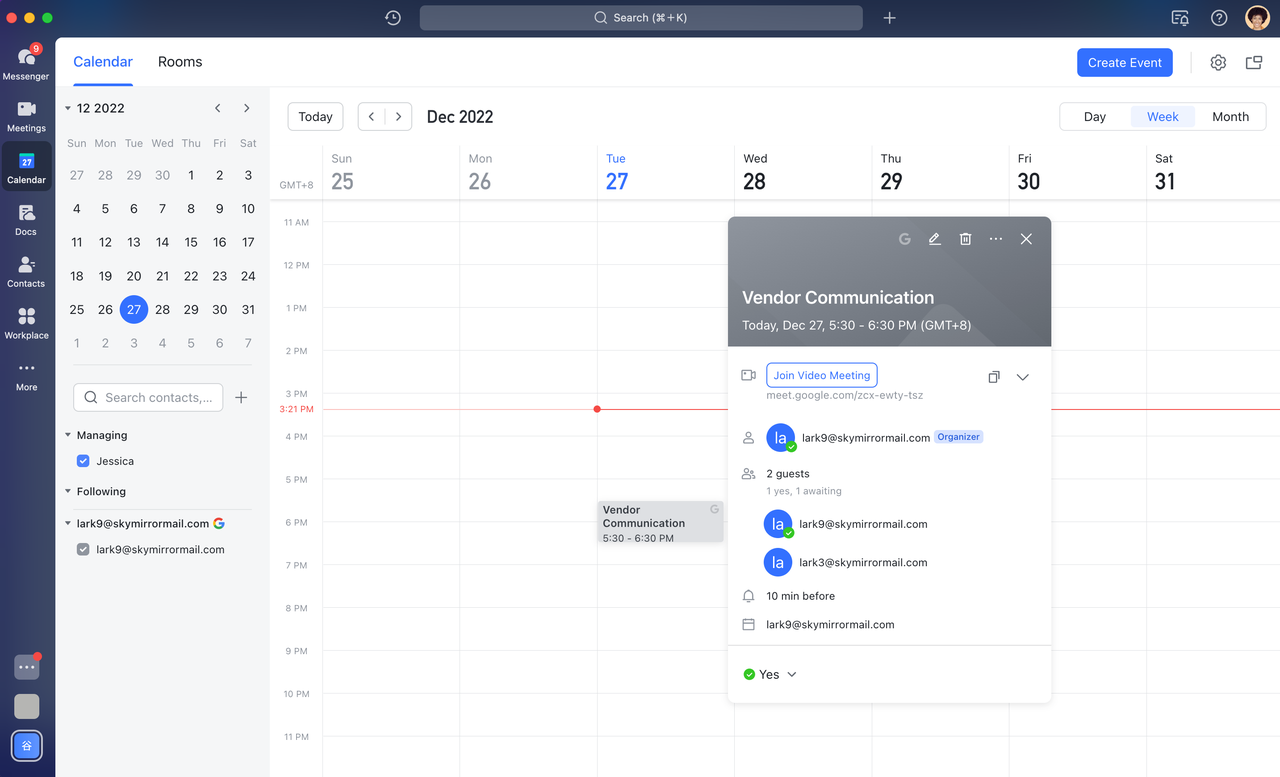
Chỉnh sửa sự kiện tạo trên Google trong Lark Calendar
Nếu bạn có quyền chỉnh sửa sự kiện trên Google Calendar, bạn cũng có thể chỉnh sửa sự kiện trên Lark Calendar. Các thay đổi sẽ được đồng bộ hóa trở lại Google.
Để chỉnh sửa, bạn cần nhấn vào sự kiện có liên quan ở góc trên bên phải của thẻ sự kiện và nhấp Chỉnh sửa để bắt đầu chỉnh sửa sự kiện. Khi nhấp Lưu, thông tin sự kiện được cập nhật sẽ được tự động đồng bộ hóa với Google Calendar.
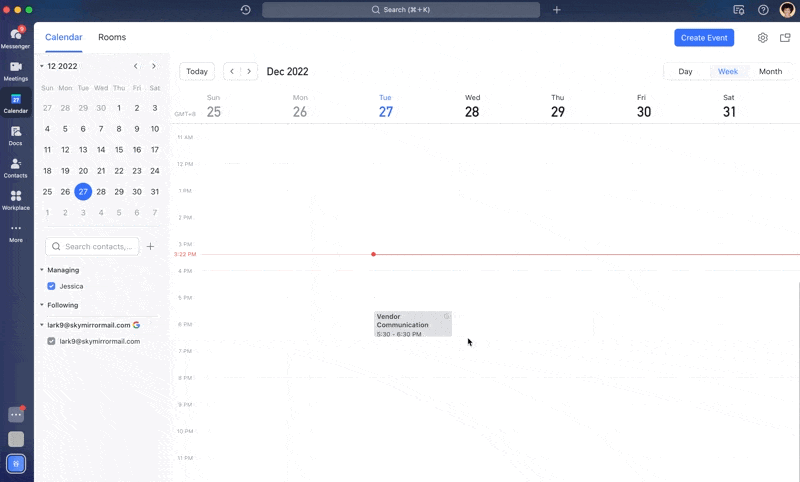
Tạo sự kiện Google trong Lark Calendar
Bạn cũng có thể tạo các sự kiện của Google trong Lark Calendar. Bạn chỉ cần mở Lark Calendar, chọn thời gian của sự kiện. Trong sự kiện này, người chỉnh sửa có thể lựa chọn sự kiện tương ứng trong Google Calendar.
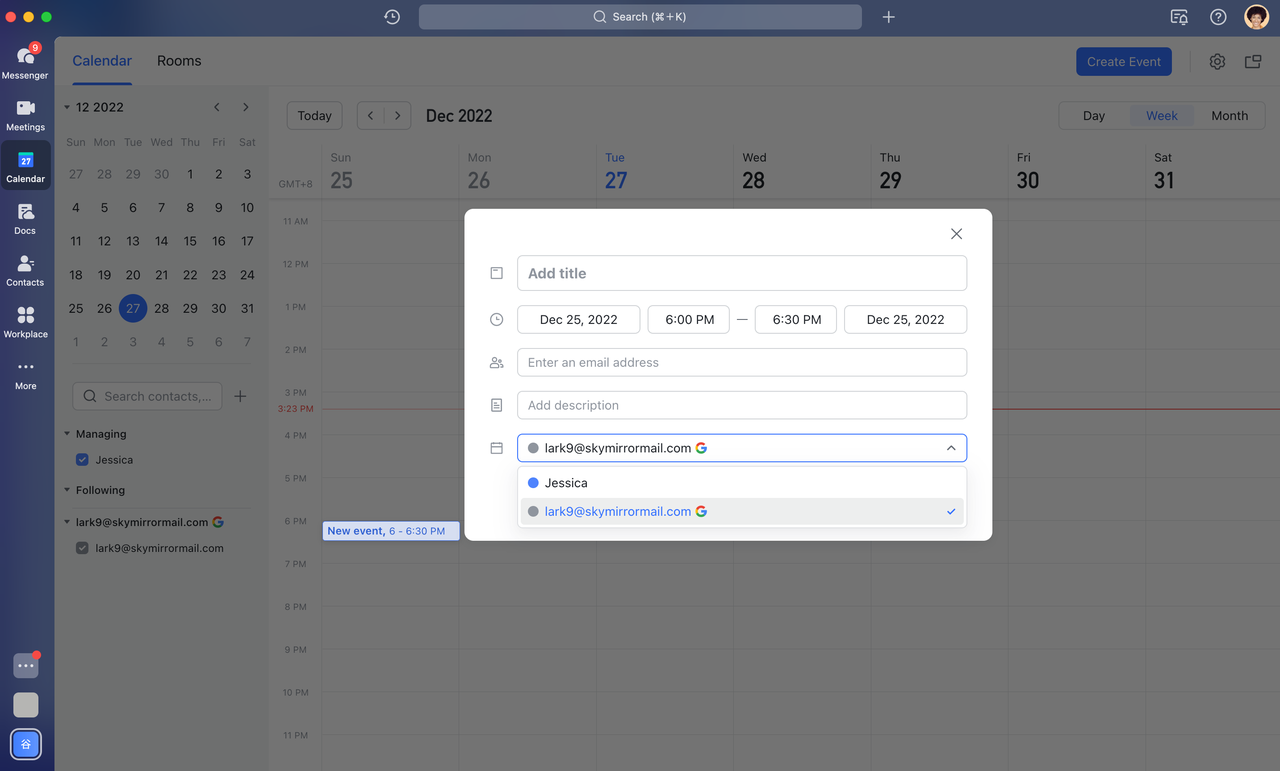
Đồng bộ hóa từ Lark Calendar sang Google Calendar
Các sự kiện trên Lark Calendar sẽ được đồng bộ hóa với sự kiện trên Google Calendar. Sau đó, bạn sẽ có thể xem các sự kiện ấy trên Google Calendar của mình.
Thông tin được đồng bộ hóa sẽ bao gồm Tên sự kiện, thời gian, phòng họp, địa điểm và thời gian nhắc nhở; cũng như Liên kết cuộc họp, người tổ chức, khách mời và mô tả sự kiện.
Khi một sự kiện trên Lark được đồng bộ hóa với Google Calendar, bạn cũng có thể chấp nhận, từ chối hoặc trả lời có thể tham gia trên Google. Phản hồi của bạn sẽ được đồng bộ hóa với sự kiện tương ứng trên Lark Calendar.
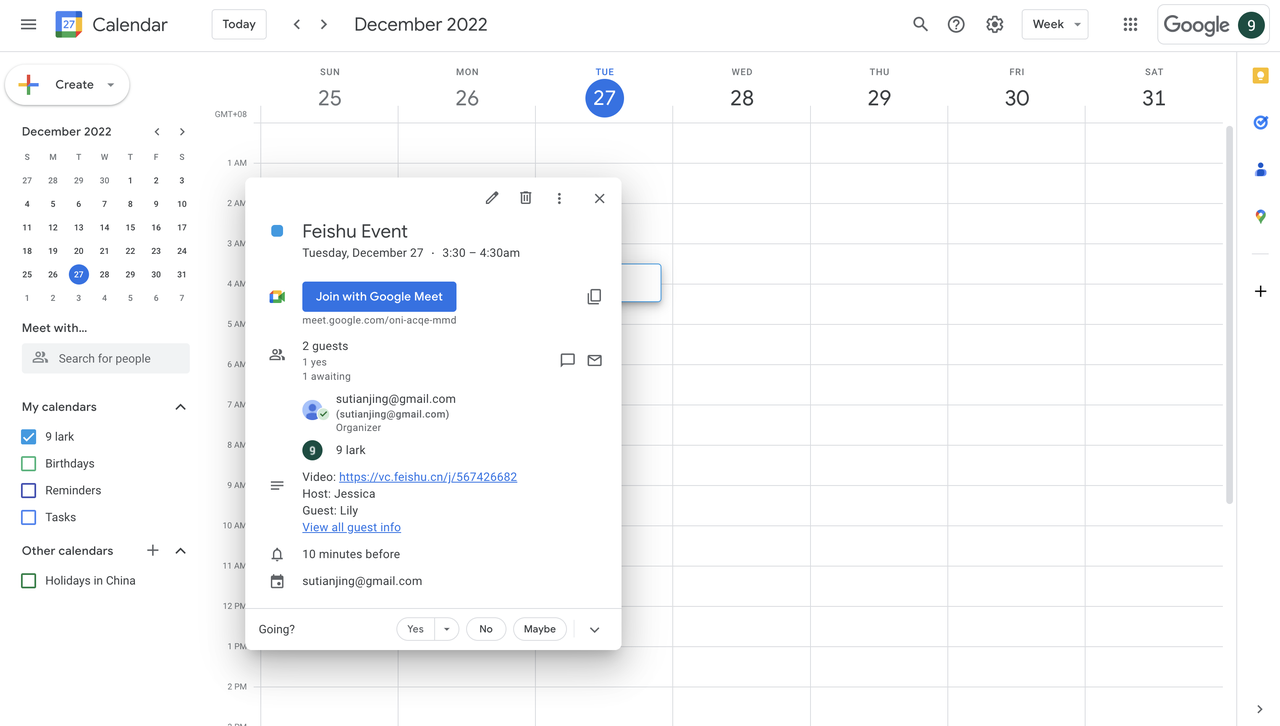
![Đồng bộ hóa từ Lark Calendar sang Google Calendar]() Tạm kết,
Tạm kết,
Như vậy, trong bài viết này, Rikkei Digital đã cùng bạn đi qua những giải pháp tối ưu, giúp bạn dễ dàng đồng bộ hóa lịch từ Google Calendar sang Lark Calendar và ngược lại, giúp bạn quản lý lịch của mình một cách hiệu quả và thuận tiện. Tuy nhiên, trên hành trình chuyển đổi qua lại giữa Google Calendar và Lark Calendar, bạn có thể gặp một số khó khăn trong việc đồng bộ hóa lịch. Hãy liên hệ với Rikkei Digital theo form bên dưới để được hỗ trợ nhanh nhất nếu bạn gặp phải bất kỳ thắc mắc nào. Chúng tôi luôn sẵn sàng đồng hành cùng bạn trong quá trình chuyển đổi này.
Về Rikkei Digital
Là Đối tác tư vấn và triển khai chính thức đầu tiên của Lark Suite tại Việt Nam, Rikkei Digital sẵn sàng đồng hành cùng các doanh nghiệp mang tới một lộ trình triển khai rõ ràng, chi tiết và đúng nhu cầu của doanh nghiệp. Quý độc giả nếu có thêm câu hỏi về Lark Suite và Chuyển đổi số nói chung, vui lòng liên hệ Rikkei Digital để nhận được sự tư vấn cụ thể từ chuyên gia.
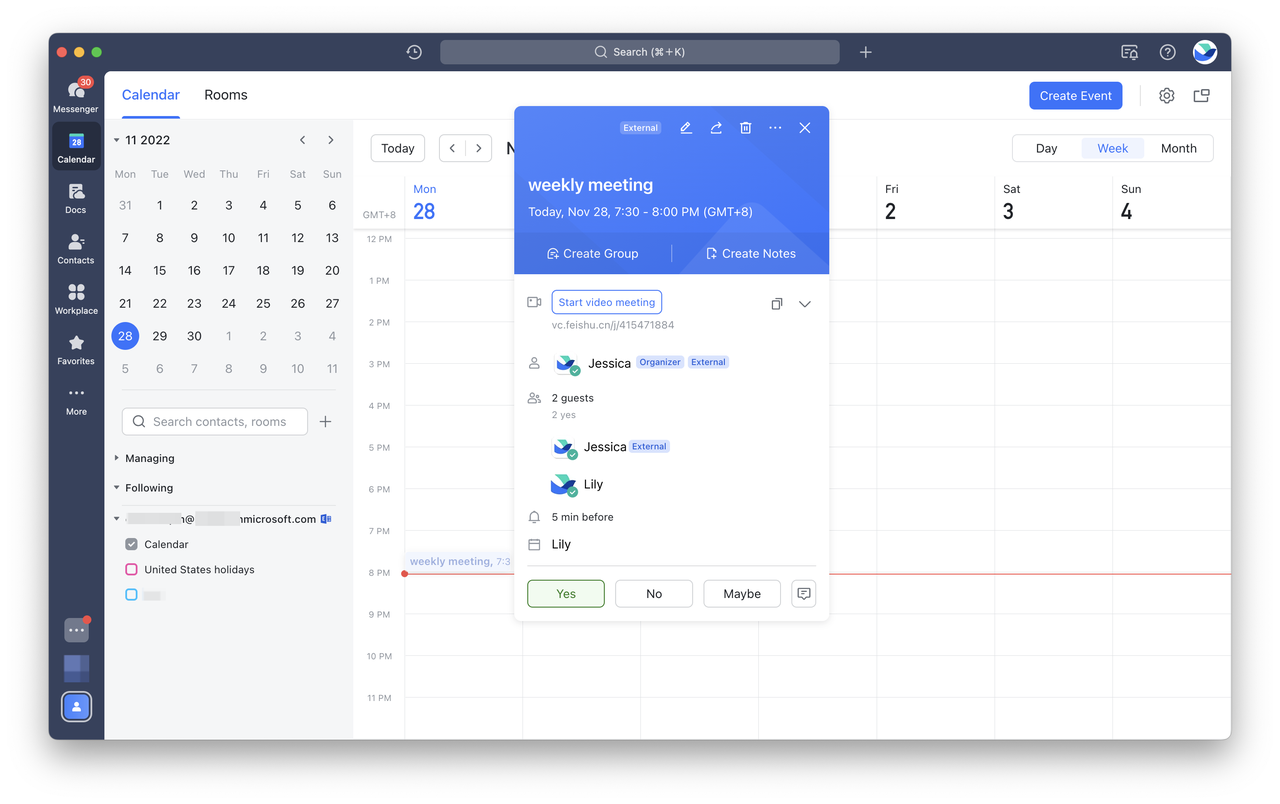 Tạm kết,
Tạm kết,